您现在的位置是:主页 > 电脑维修 > 显示器故障 >
win7疾风之刃提示显示器输入不支持的解决方法
发布时间:2020-09-07 04:55:04所属栏目:显示器故障 已帮助人编辑作者:深圳it外包
疾风之刃是腾讯的一款3d动作类网络游戏,可有很多win7 64位旗舰版用户在玩疾风之刃设置分辨率后却出现显示器输入不支持的提示,很多时候都是用户自己设置了错误的游戏分辨率导致,无法看见画面,那么怎么还原呢?下面由小编给大家介绍win7疾风之刃提示显示器输入不支持的解决方法。
解决方法:
1、打开疾风之刃安装文件夹,然后进入Game文件夹;

2、接着进入bin文件夹,如图所示;

3、在bin文件夹中找到option.xml文件,对其右键点击打开菜单,选择“用记事本打开该文件”;

4、找到“resolution type”标签,替换掉“value”值里的分辨率即可,比如下图的分辨率是1280,960,我们可以将这个数值更改为最小的800*600,等画面恢复正常之后再设置为正确的分辨率。
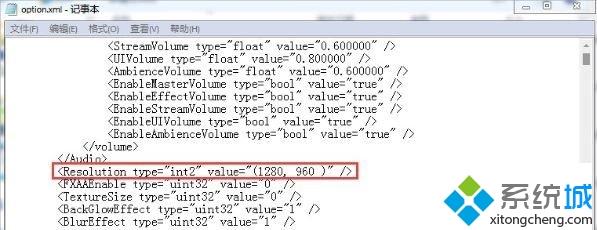
以上就是win7疾风之刃提示显示器输入不支持的解决方法的全部内容了,大家只要按照上述方法在游戏根目录的xml配置文件中修改分辨率即可。
以上就是罗湖电脑维修为您提供win7疾风之刃提示显示器输入不支持的解决方法的解读,本文章链接: http://www.crm2008.net/dnwx/xsqgz/47348.html 欢迎分享转载,更多相关资讯请前往显示器故障
相关文章
企业IT外包服务

罗湖深业泰富广场招商中环红岭地铁站附近网络监控布线维护

办公室30台电脑网络综合布线方案_30个点布线方案收费

80台单位电脑外包价格,龙岗it外包公司收费标准

罗湖水贝珠宝园it外包公司_水贝地铁站附近_万山珠宝园电脑网络维护

深圳上门维修电脑怎么收费,南山电脑公司收费报价

天地大厦小公司网络维护外包:红桂大厦,银荔大厦,茂源大厦网络组建与维护

万通大厦笔记本电脑维修:蔡屋围发展大厦,百汇大厦,北京大厦电脑网络维护

100台电脑外包价格表,福田it外包公司方案收费标准

东门老街网络维护外包:金城大厦,湖溪大厦,湖晖大厦,鸿基大厦网络维护服务

深圳龙岗布吉it外包公司:10年电脑网络维修经验,专注中小企业it外包

深圳电脑网络维修公司:企业单位上门电脑维修费用一般多少钱

深圳罗湖笋岗地铁站附近宝能大厦办公室网络综合布线方案

红岭北地铁站附近电脑维修公司:深爱大厦附近光纤小区IT外包公司

深药大厦电脑维修IT外包公司:万乐大厦附近一致药业大厦服务器维护公司

罗湖it外包公司:企业50台电脑外包维护费
扫码关注
- 专注IT行业,10年IT行业经验





